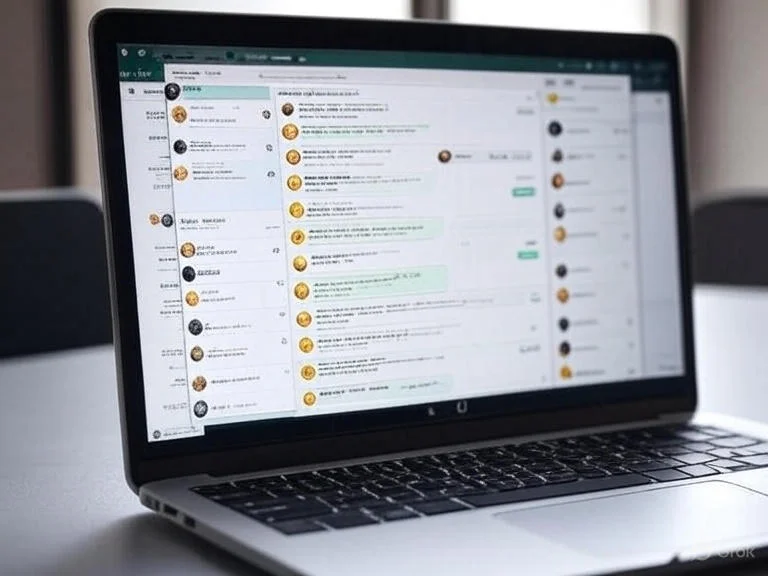Вотсапп wep онлайн позволяет отправлять, получать и просматривать медиафайлы — фото, видео, GIF и аудио — прямо через браузер на компьютере или планшете. Это делает мессенджер удобным для обмена контентом в рабочих, учебных или личных целях. В этой статье мы разберём, как работать с медиафайлами в вотсапп wep веб, какие форматы поддерживаются, как оптимизировать процесс и обеспечить безопасность при использовании вотсапп wep веб онлайн.
Почему медиафайлы в вотсапп wep удобны
Работа с медиафайлами через вотсапп wep веб онлайн имеет множество преимуществ:
- Удобство: Загружать и просматривать фото или видео на большом экране проще, чем на телефоне.
- Быстрая отправка: Перетаскивание файлов (drag-and-drop) ускоряет процесс обмена.
- Синхронизация: Медиафайлы доступны на всех устройствах, включая телефон, благодаря мультидевайс-режиму.
- Поддержка больших файлов: Отправляйте видео или изображения до 2 ГБ.
- Просмотр и редактирование: Легко просматривайте медиа или добавляйте подписи перед отправкой.
Эти возможности делают вотсапп wep идеальным для обмена контентом в разных сценариях.
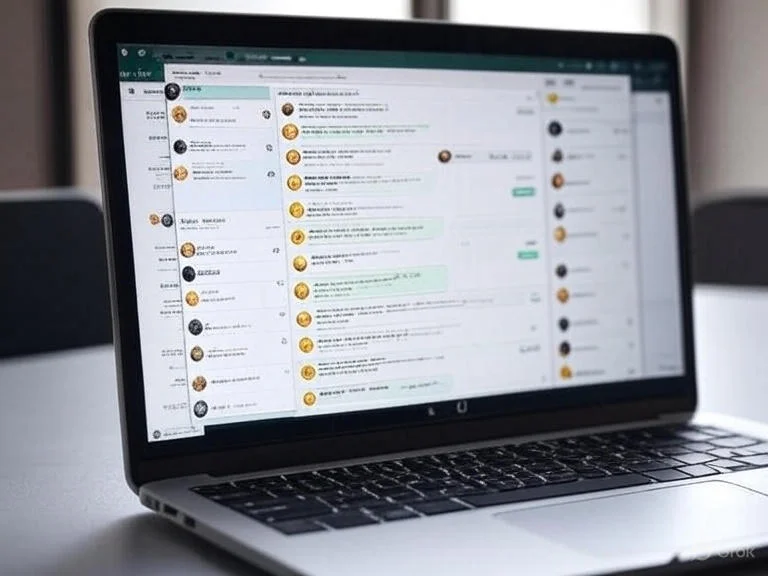
Как отправлять медиафайлы через вотсапп wep веб
Чтобы отправить медиафайлы через вотсапп wep, следуйте этим шагам:
- Войдите в WhatsApp Web:
- Откройте web.whatsapp.com в браузере (Chrome, Firefox, Safari или Edge).
- Отсканируйте QR-код через приложение WhatsApp на телефоне (“Настройки” → “Связанные устройства”).
- Выберите чат:
- В левой панели выберите контакт или группу, куда хотите отправить медиа.
- Откройте меню отправки:
- Нажмите на значок скрепки в правом верхнем углу чата.
- Выберите “Фото и видео” для изображений или видео.
- Загрузите файл:
- Выберите файл на компьютере (JPG, PNG, MP4 и т.д.) и нажмите “Открыть”.
- Можно добавить подпись или обрезать/повернуть изображение перед отправкой.
- Отправьте медиа:
- Нажмите на зелёную кнопку с самолётиком. Файл появится в чате и синхронизируется с телефоном.
Совет: Перетаскивайте файлы прямо в окно чата для быстрой загрузки (drag-and-drop).
Как просматривать и скачивать медиафайлы
Работа с полученными медиафайлами в вотсапп wep веб онлайн:
- Просмотр: Щёлкните на фото или видео в чате, чтобы открыть его в полном размере. Используйте стрелки для переключения между файлами.
- Скачивание: Нажмите на значок загрузки (стрелка вниз) в правом верхнем углу медиафайла. Файлы сохраняются в папку загрузок браузера.
- Пересылка: Щёлкните правой кнопкой мыши на файле и выберите “Переслать” для отправки в другой чат.
- Удаление: Нажмите “Удалить” в меню файла, чтобы удалить его из чата (только для вас или для всех, если вы отправитель).
Поддерживаемые форматы и ограничения
Вотсапп wep поддерживает следующие медиаформаты:
- Изображения: JPG, PNG, GIF (включая анимированные).
- Видео: MP4, MOV, AVI (до 2 ГБ).
- Аудио: MP3, AAC (не защищённые DRM).
- Ограничения:
- Максимальный размер файла — 2 ГБ.
- Некоторые форматы (например, WMV или FLAC) могут не поддерживаться.
- Качество изображений может автоматически снижаться для экономии трафика.
Если файл не загружается, конвертируйте его в поддерживаемый формат или уменьшите размер.
Сценарии использования медиафайлов
Работа с медиа в вотсапп wep веб онлайн подходит для разных задач:
- Работа: Маркетологи отправляют макеты рекламы в JPG или видео для согласования с клиентами.
- Учёба: Студенты делятся скриншотами лекций или видео с презентациями в групповых чатах.
- Личное общение: Отправляйте фото с отпуска, семейные видео или GIF для развлечения.
- Удалённая работа: Фрилансеры загружают готовые видеопроекты или изображения для клиентов.
Например, дизайнер может отправить эскиз в PNG через вотсапп wep, а студент — записать видео с объяснением проекта